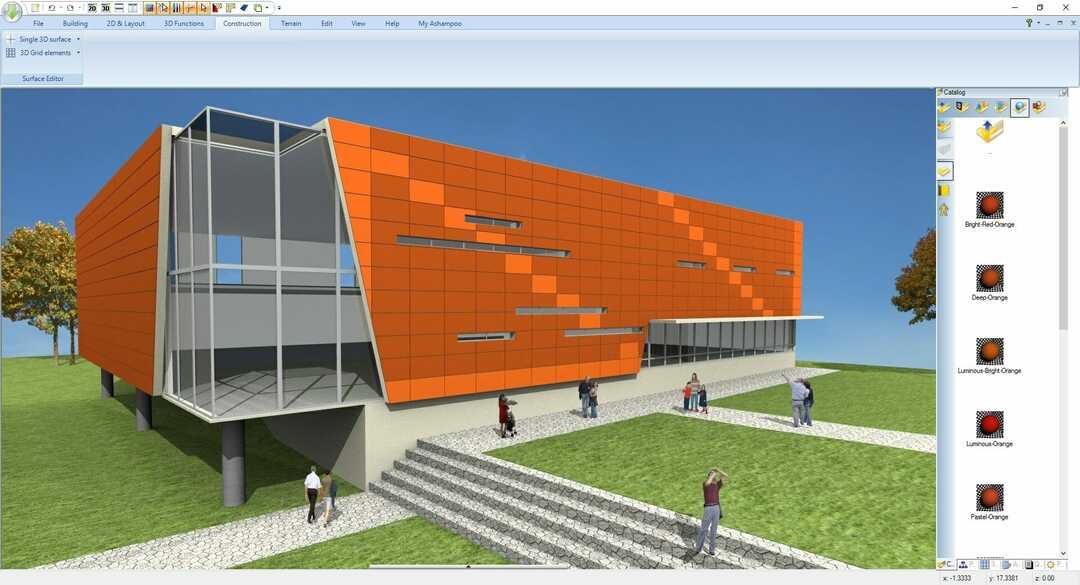Adobe Photoshop je bezpochyby jedním z nejvýkonnějších grafických editorů na trhu. Představuje působivou sbírku funkcí, nástrojů a předvoleb, které vám pomohou pokaždé dosáhnout vynikajících výsledků.
Ve srovnání se svými konkurenty mluví Adobe Photoshop, ale dokáže chodit stejně dobře. Ačkoli jeho reputace předchází, Adobe Photoshop nepřestává udivovat každou novou aktualizací. Umožňuje vám tedy vytvářet a manipulovat s vašimi projekty tak, jak chcete, aniž byste se vzdali jakékoli kvality.
Je samozřejmé, že tento program, stejně jako kterýkoli jiný, má seznam systémových požadavků. Obecně se obecně uznává, že grafické editory vyžadují hodně výpočetního výkonu. Ale nepředpokládejme ještě sami sebe. Místo toho se společně podívejme na systémové požadavky aplikace Adobe Photoshop.
Zdá se, že Adobe Photoshop nepřestává zobrazovat. Chcete-li tento program bezchybně spustit na svém zařízení, zaměřte se na doporučené specifikace. Avšak vzhledem k tomu, že grafické úpravy obvykle vyžadují mnoho zdrojů, dává sys req dokonalý smysl.
Naše recenze
- Profesionálové
- Výkonný nástroj grafického editoru
- Obsahuje širokou škálu funkcí
- Dodává se s několika studijními prostředky
- Mnoho výukových programů je k dispozici online
- Nevýhody
- Nejnovější verze jsou založeny na předplatném
- Instalace aplikace Adobe Photoshop CC může trvat strašně dlouho
Jak nainstalovat Adobe Photoshop
Poslední samostatnou verzí aplikace Adobe Photoshop byla bohužel CS6. Od tohoto okamžiku je program k dispozici výhradně prostřednictvím předplatného. Jak již bylo řečeno, nejlepším řešením instalace aplikace Adobe Photoshop do počítače je použití instalačního programu Creative Cloud.
Na druhou stranu je tento proces skutečně efektivní a neměl by pro vás představovat žádné potíže. Stačí spustit klienta Creative Cloud, přihlásit se k němu pomocí účtu Adobe a poté nainstalovat jediné, co potřebujete, pouhým stisknutím jednoho tlačítka.
Na straně, která není tak jasná, může být proces opravdu časově náročný. Bez ohledu na rychlost vašeho připojení může tento proces trvat i několik hodin. Testovali jsme to na gigabitovém připojení a dokončení instalace trvalo hodinu a půl.
Intuitivní rozhraní, ale vyžaduje trochu know-how
Ačkoli vám Adobe Photoshop poskytuje několik příruček, videí a online výukových programů, zvykání si na to může chvíli trvat. Udělejte si čas, zjistěte, co každá funkce dělá, a výsledky uvidíte za chvilku.
Hlavní obrazovka programu se z jedné verze na druhou příliš nezměnila. Panel nástrojů tedy máte stále na levé straně obrazovky, pouze byl přepracován a vypadá hezčí. Totéž platí pro sekce navigačního podokna a možností nástroje na pravé straně obrazovky.
V horní části obrazovky stále najdete tradiční nabídky a tlačítka. Pokud jste tedy vracejícím se uživatelem aplikace Adobe Photoshop, nebudete mít problémy s tím, jak to vyřešit ještě jednou.
Funkce vyplňování podle obsahu
Pravděpodobně jste dříve pracovali s klonem nebo léčili štětce, abyste odstranili určité prvky obrázku. Pravděpodobně jste si nikdy nepředstavovali, že si Adobe Photoshop uvědomí obsah obklopující vaše prvky. Funkce výplně podle obsahu umožňuje bezproblémové nahrazení nebo odebrání částí obrázků.
Jednoduše vyberte oblast, kterou chcete vyplnit, a v nabídce Úpravy vyberte možnost „Vyplnění podle obsahu“. Tuto funkci můžete také upravit úpravou oblasti vzorkování a počátečního výběru.
Vícenásobné vrácení zpět, uzamčení pracovního prostoru, režim živého míchání
Chybné kroky v tomto programu můžete snadno napravit pomocí nového režimu vícenásobného vrácení zpět. Vzpomínáme si na starší verze aplikace Photoshop, jako je CS2 nebo CS3, které mají tuto funkci, pouze se jí říkalo „Krok zpět“, takže je trochu matoucí vidět, že je inzerována jako zcela nová. Totéž platí pro poklepání na textovou vrstvu pomocí nástroje Přesunout, abyste mohli rychle upravovat text.
Dále nyní můžete zabránit nechtěnému přesunutí panelů pracovního prostoru jejich uzamčením. K tomu může dojít, zejména pokud používáte Adobe Photoshop na tabletu. Svůj pracovní prostor můžete uzamknout pomocí možnosti „Zamknout pracovní prostor“ v podnabídce Pracovní prostor z nabídky Okno.
Jednou z funkcí, kterou si Adobe Photoshop nikdy nepamatujeme, je náhled živého režimu míchání. Kdykoli jste chtěli zvolit jiný režim míchání pro své vrstvy, jednoduše jste jej vybrali. To bylo trochu potíží, vzhledem k tomu, že to znamenalo několikanásobné otevření rozevírací nabídky. Nyní stačí umístit kurzor myši na požadovaný režim míchání a uvidíte živý náhled výsledku.
Režim symetrie pro vaše potřeby kreslení
Pokud vás dříve zasáhla kreativita, víte, jak frustrující je to, když nemáte všechno, co potřebujete, právě tam. Adobe Photoshop nyní obsahuje režim symetrie stopy, který můžete použít k vytvoření dokonale symetrických vzorů.
Můžete si vybrat z několika předvoleb, například Vertikální, Horizontální, Diagonální, Dvouosá, Vlnitá, Spirála, Kruh, Radiální, Rovnoběžky a poslední jsme uložili: Mandalu. Máte pravdu, můžete nechat své kreativní šťávy proudit a vytvářet bezchybné mandaly přímo na obrazovce.
Co je Adobe Photoshop?
Stručně řečeno, Adobe Photoshop je komplexní softwarové řešení, které zvládne všechny vaše grafické úpravy. Pamatujte však, že zvládnutí může chvíli trvat. Pokud tedy hledáte pouze nástroj, který by na vaše obrázky mohl použít filtry, pak Adobe Photoshop rozhodně není pro vás. Nechápejte nás špatně, může to udělat, ale bylo by to plýtvání jeho skutečným potenciálem.
Nové verze aplikace Adobe Photoshop si bohužel nemůžete zakoupit jako samostatné nástroje. Verze Creative Cloud však dělají skvělou práci, ale abyste je mohli používat, musíte se držet předplatného. Jejich nasazení na vašem PC může navíc v některých případech trvat déle, než by mělo.
FAQ: Další informace o Adobe Photoshopu
- Jak získat Adobe Photoshop zdarma?
Můžete si zdarma stáhnout a používat Adobe Photoshop. Má to však jeden háček: můžete jej používat pouze do vypršení zkušební doby. Poté si musíte vybrat předplatné Creative Cloud a zaplatit za něj.
- Kolik stojí nákup aplikace Adobe Photoshop?
V závislosti na vašich potřebách si můžete zakoupit měsíční předplatné pro Photoshop nebo celou sadu Creative Cloud. Ceny těchto předplatných se pohybují mezi 9,99 USD a 52,99 USD měsíčně.
- Mohu si Adobe Photoshop koupit trvale?
Nejnovější samostatnou verzi (CS6) si můžete koupit trvale. Mít tuto verzi aplikace Adobe Photoshop nevyžaduje využití cloudu, předplatné ani nic jiného. Koupíte to a tím to končí, žádné struny nejsou připojeny.